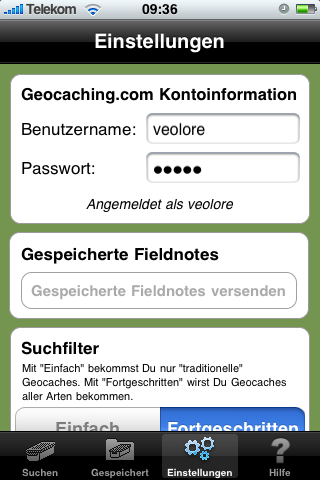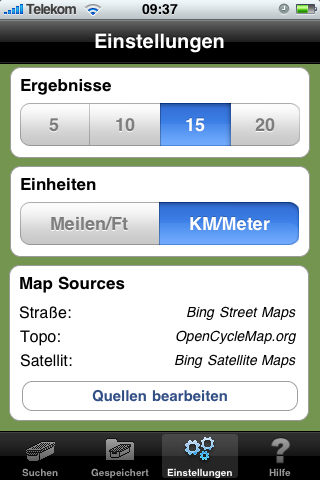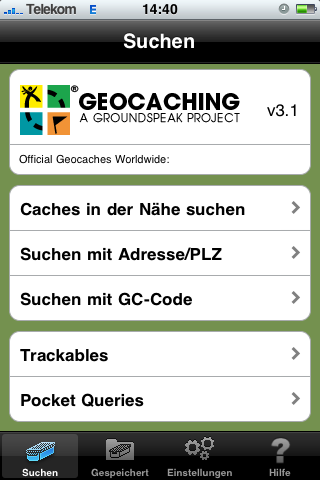Da bin ich mal wieder durch Internet gesurft und hab Hunger auf ein Stück Schokolade bekommen, da habe ich direkt al geschaut ob man seine eigene Schokolade kreieren kann und bin dabei auf die Firma mySwissChocolate gestoßen. Man kann dort zwischen drei Schokoladensorten auswählen, ich habe mich für Vollmilchschokolade entschieden. Alle drei Varianten werden in der Schweiz hergestellt. Nachdem man nun die Schokolade ausgewählt hat, kann man jetzt seine Geschmacksnote auswählen, man hat 10 verschiedene, da viel mir die Entscheidung nicht leicht, ich hätte am besten gleich 5 Stück genommen ;). Und zu guter Letzt kann man die Zutaten auswählen, wo einem auch eine sehr große Auswahl gegeben ist.Somit ist jede Kreation ein Unikat ;).
Da bin ich mal wieder durch Internet gesurft und hab Hunger auf ein Stück Schokolade bekommen, da habe ich direkt al geschaut ob man seine eigene Schokolade kreieren kann und bin dabei auf die Firma mySwissChocolate gestoßen. Man kann dort zwischen drei Schokoladensorten auswählen, ich habe mich für Vollmilchschokolade entschieden. Alle drei Varianten werden in der Schweiz hergestellt. Nachdem man nun die Schokolade ausgewählt hat, kann man jetzt seine Geschmacksnote auswählen, man hat 10 verschiedene, da viel mir die Entscheidung nicht leicht, ich hätte am besten gleich 5 Stück genommen ;). Und zu guter Letzt kann man die Zutaten auswählen, wo einem auch eine sehr große Auswahl gegeben ist.Somit ist jede Kreation ein Unikat ;).
 Der Vorteil bei mySwissChocolate ist, dass man bereits ab einer Tafel bestellen kann und das die Versandkosten nach Deutschland bei bis zu 2 Tafeln nur 3,60€ kosten, wobei das Paket versichert ist und man nicht mit extra Zollgebühren rechnen muss.
Der Vorteil bei mySwissChocolate ist, dass man bereits ab einer Tafel bestellen kann und das die Versandkosten nach Deutschland bei bis zu 2 Tafeln nur 3,60€ kosten, wobei das Paket versichert ist und man nicht mit extra Zollgebühren rechnen muss.
So, bei mir gibt es jetzt ein leckeres Stück Schokolade von meiner Kreation und damit ihr auch eine eigene Schokolade habt, geht hier jetzt zum Angebot.
PS: Hier gibs noch einen Gutscheincode (4bd7ffd3cbe47), dieser beinhaltet 10% Rabatt 😉